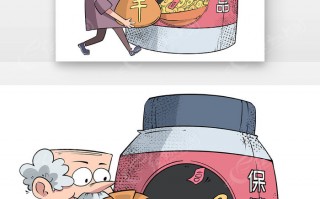录屏软件合集(9个)
1、OBS Studio
官网:https://obsproject.com/
免费,开源

2、嗨格式录屏大师
官网:https://www.luping.com/

3、Icecream Screen Recorder
官网:https://icecreamapps.com/Screen-Recorder/

4、Apowersoft
官网:https://www.apowersoft.com/free-online-screen-recorder

5、ScreenRec
官网:https://screenrec.com/

6、ShareX
官网:https://getsharex.com/
开源

7、EV录屏
https://www.ieway.cn/evcapture.html

8、QQ录屏

9、Ocam
https://ocam.fileplanet.com/

1
0BS Studio
开源免费,支持多平台,高质量录屏,支持直播推流
2
嗨格式录屏大师
功能全面,多种录制模式,高清画质,简单易用的剪辑功能
3
Icecream Screen
Recorder
界面简洁美观,多种录制模式,支持添加注释和鼠标效架
4
ApowerREC
支持多种录制模式,包括全屏录制、区域录制和摄像头录制,同时也提供了多种视频编辑功能,方便用户在录制后对视频进行简单处理。
5
ScreenRec
轻量级,高清录制,云存储功能,占用系统资源少
6
ShareX
开源,功能丰富,支持截图和图像编辑,高录制质量多种输出格式
7
EV录屏
拥有全屏录制、选区录制、摄像头录制以及录制麦克风声音、系统声音、麦和系统声音等功能,还提供了图片水印、文字水印、嵌入摄像头、定时录制、分屏录制等各种辅助小工具
8
QQ 录屏
“截图” 按钮内
9
Ocam
支持全屏录制、区域录制、帧率调节,并且可以导出为多种格式的视频和GIF动图
大部分都有绿色版或单文件版。
来源公众号:博言记忆
【实用工具指南】六款免费无水印录屏软件深度测评
在数字化办公与创作日益普及的今天,录屏工具已成为提升效率的必备利器。无论是制作教程视频、记录游戏精彩瞬间,还是留存会议内容,一款优质的录屏软件都能让工作事半功倍。然而,市面上多数工具或需付费订阅,或自带水印影响观感。经过深度实测,本文整理了 6 款完全免费、无水印的录屏神器,覆盖不同系统与场景需求,助你轻松找到最适合的解决方案。

一、专业级开源首选:OBS Studio
作为跨平台开源工具的标杆,OBS Studio 凭借强大的兼容性与灵活性脱颖而出,支持 Windows/macOS/Linux 全系统。其核心优势在于高清无水印录制 与专业级直播功能 的深度整合:用户可自由调节分辨率、帧率、码率等参数,实时添加字幕、滤镜、画中画等特效,满足游戏直播、在线教学、商务演示等多元化场景。因其高度可定制化与稳定性能,深受内容创作者与技术团队青睐,堪称专业级录屏的 “瑞士军刀”。

二、即时通讯自带宝藏:QQ 录屏
无需额外安装的轻量化工具非 QQ 录屏莫属。作为国民级社交软件的隐藏功能,其一键调用、即录即传 的特性极具竞争力。用户登录 QQ 后,通过快捷键(默认 Ctrl+Alt+S)即可快速启动区域录制,支持同步录制系统音与麦克风声音,录制完成后可直接分享至聊天窗口或群组。尤其适合临时演示软件操作、分享趣味片段等高频轻量场景,对办公人群而言堪称 “效率神器”。


三、全场景高效工具:嗨格式录屏大师
以 “稳定 + 智能” 为核心卖点的嗨格式录屏大师,提供全屏 / 区域 / 摄像头 / 游戏模式 等多元录制选项,支持自定义音频来源(系统音、麦克风、双声道)与参数配置(MP4/AVI 格式、1080P 高清画质)。其操作流程高度标准化:
下载安装 :官网获取正版安装包,一键完成部署;模式选择 :根据需求切换录制模式,如会议记录选全屏,教程制作选区域 + 摄像头;参数设置 :调整画质、帧率、存储路径,开启音频降噪功能;快捷录制 :点击 “开始” 键启动录制,支持中途暂停与标注,结束后自动保存至指定目录。凭借简单易用的界面与高质量输出,成为教育、自媒体、远程办公场景的优选方案。





四、全能型效率工具:ShareX
作为集截图、录屏、图像编辑、云端上传 于一体的多功能工具,ShareX 深受开发者与创意工作者喜爱。其录屏模块支持自定义区域录制、多格式输出(MP4/GIF/WebM),并可通过插件拓展功能,如录制后自动压缩、上传至 Google Drive 或阿里云盘。对于需要高频处理素材、跨设备协作的用户,其自动化工作流能显著提升效率,堪称 “生产力瑞士军刀”。


五、经典开源之选:CamStudio
主打 “极简主义” 的 CamStudio 是开源领域的常青树,界面直观易上手,尤其适合新手用户。其核心功能包括全屏 / 窗口 / 自定义区域录制 、实时添加文本注释与箭头标注,支持生成 AVI 格式视频并自动压缩为 SWF 文件。在制作软件教程、操作指南时,通过即时标注功能可有效突出重点步骤,降低观看者理解成本,是轻量级教学内容创作的理想工具。

六、跨平台在线方案:Screen-O-Matic
无需下载安装的在线录屏工具 Screen-O-Matic,凭借浏览器即开即用 的特性解决了设备兼容性难题。用户登录官网后可直接启动录制,支持全屏 / 分屏模式,并自带云端存储功能,录制内容自动同步至账号,可通过手机、平板等设备随时访问。其优势在临时会议录制、跨系统协作场景中尤为突出,避免了传统软件安装与版本适配的繁琐流程。

结语
以上 6 款工具均经过无水印实测与场景验证,从专业级创作到日常办公需求均有覆盖。建议根据实际使用频率、设备环境与内容类型进行选择,优先试用 2-3 款工具以匹配操作习惯。优质录屏工具的价值不仅在于记录画面,更在于通过高效功能释放创作潜能,期待这些工具能成为你提升效率的得力助手!
相关问答
手机录屏有什么软件录制效果好点的?-ZOL问答
手机录屏效果好点就游视秀咯,操作方便,而且录制效果超清不卡顿.要求真多,,,,,SCR录屏可以一用,不过我自己用游视秀,真的不错还能直播录制软件教程的工具有录屏...
oppo手机怎么截屏和录屏和分屏?
一、分屏1、打开手机设置,点击【便捷工具】。2、在便捷工具页面选择【应用分屏】。3、将【应用分屏】和【三指上滑启动分屏】开关开启即可。二、录屏。从顶...
手机录屏和直播能分屏吗?
手机当然可以直播和录播同时进行。因为手机上都有一种录屏功能。当你直播的时候,打开录屏功能,把你直播的内容录在你的手机里面。然后这一个录屏,就可以录过了...
手机腾讯会议怎么分屏-ZOL问答
对于华为手机P40和EMUI10系统,使用腾讯会议进行分屏的方式如下:1.打开手机并找到腾讯会议应用,在主界面点击打开。2.进入腾讯会议主界面后,找到上方的菜单栏...
华为手机屏幕一分为二的方法是什么呢?-ZOL问答
华为手机屏幕一分为二需要开启分屏模式,开启方法如下:1、以P30为例,分屏需要先设置,首先进入手机【设置】,如下图所示:2、然后进入【智能辅助】功能,如下图所...
苹果手机照片怎么分屏-ZOL问答
1、手机同时显示两张图片,首先打开手机,找到设置并打开。2、在设置中搜索分屏,打开分屏。3、在分屏中分别打开两张图片,就可以同时显示两张图片了。一般手机...
oppo有录屏,分屏的功能型号?
Reno8标准版支持录屏功能。设置方法:设置--系统应用--屏幕录制,可以查看录屏的说明,和更改录屏时的配置,录屏操作:从手机顶部向下滑动,调出通知栏,点击右...R...
为何有些应用不支持分屏?-ZOL问答
7条回答:【推荐答案】手机软件无法支持某一功能的原因可能有以下几个方面:1.软件版本过低:某些功能需要较高版本的软件才能支持。如果用户使用的是低版本软件...
云课堂分屏后台有记录吗?
云班课考试分屏会有记录。如果你在线上考试的时候出现了分屏的操作那么老师是会知道的,这是后台自动记录的,但是他只能知道你进行了分屏的操作,并不能具体知...
苹果手机是否有一边看视频一边录制的功能?-ZOL问答
苹果手机没有,安卓5.0以上系统的有录屏功能,可以一边看一边录苹果手机设置边看电视边聊天的步骤:方法一、首先找到手机里的自带的视频软件;2.这时可以看见...